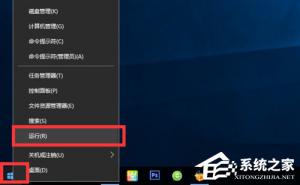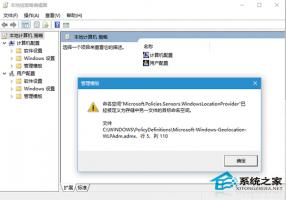Windows10系统如何使用注册表隐藏磁盘盘符?
2017-10-10 00:00:00 浏览:1400 作者:管理员
Windows10系统如何使用注册表隐藏磁盘盘符?如果你有一些文件不想被他人看到,那么你可以将放置文件的磁盘隐藏起来,这样别人就无法进入你的私密磁盘了。想要隐藏磁盘盘符其实很简单,使用注册表即可轻松实现,下面我们来看看具体的操作方法。  具体操作如下: 注:在开始之前,请使用Administrator帐户登录Windows10。 1、首先,将鼠标光标放在“此电脑”图标上,点击右键,再点击管理。
具体操作如下: 注:在开始之前,请使用Administrator帐户登录Windows10。 1、首先,将鼠标光标放在“此电脑”图标上,点击右键,再点击管理。 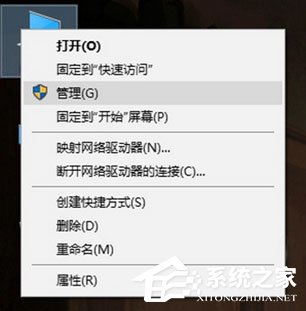 2、在窗口左侧的树状列表中展开本地用户和组,点击用户文件夹。
2、在窗口左侧的树状列表中展开本地用户和组,点击用户文件夹。 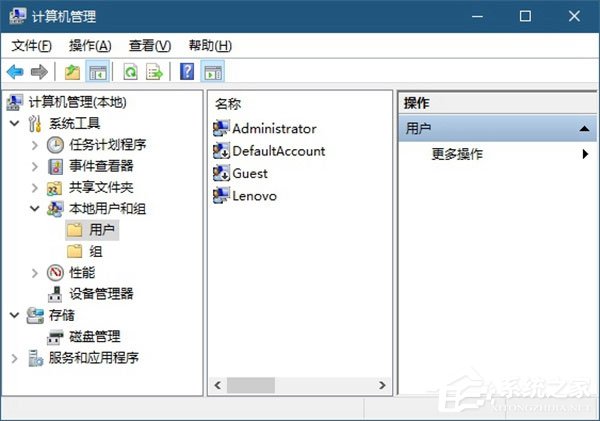 3、双击帐户列表中的Administrator项,将账户已禁用项取消勾选,然后点击确定按钮。
3、双击帐户列表中的Administrator项,将账户已禁用项取消勾选,然后点击确定按钮。 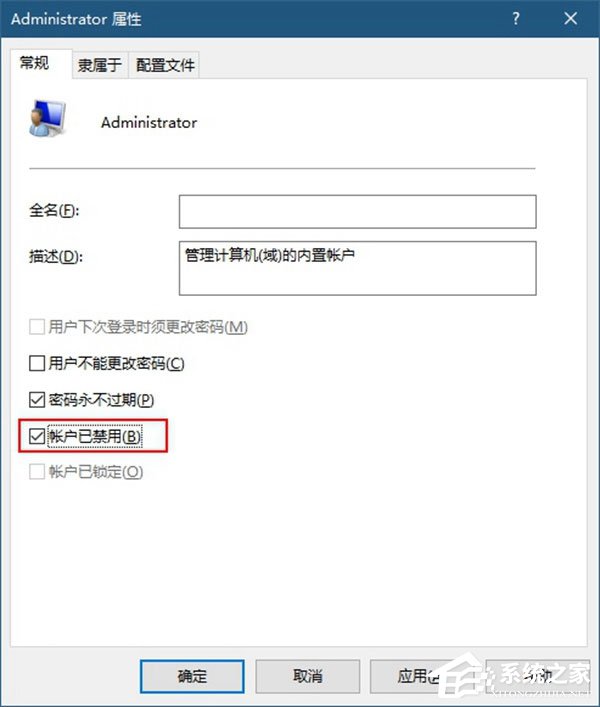 4、这时,点击开始按钮,再点击你的头像,你可以看到Administrator项,只要点击它,我们就可以以Administrator帐户登录Windows10了。
4、这时,点击开始按钮,再点击你的头像,你可以看到Administrator项,只要点击它,我们就可以以Administrator帐户登录Windows10了。 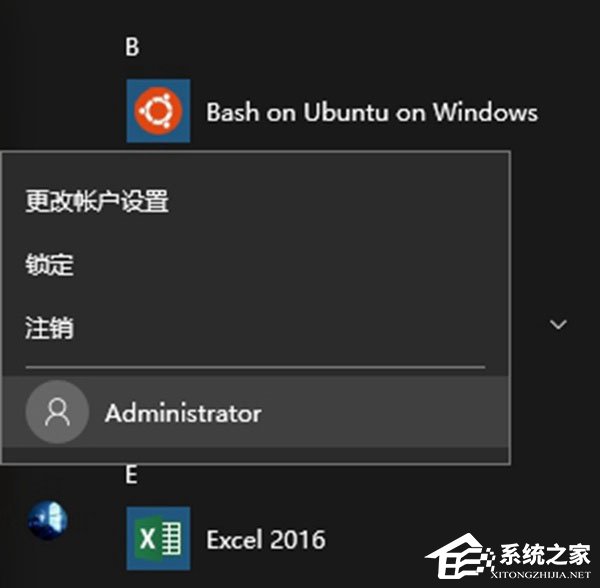 5、以Administrator账户登录Windows10后,在微软小娜中搜索并打开regedit。
5、以Administrator账户登录Windows10后,在微软小娜中搜索并打开regedit。 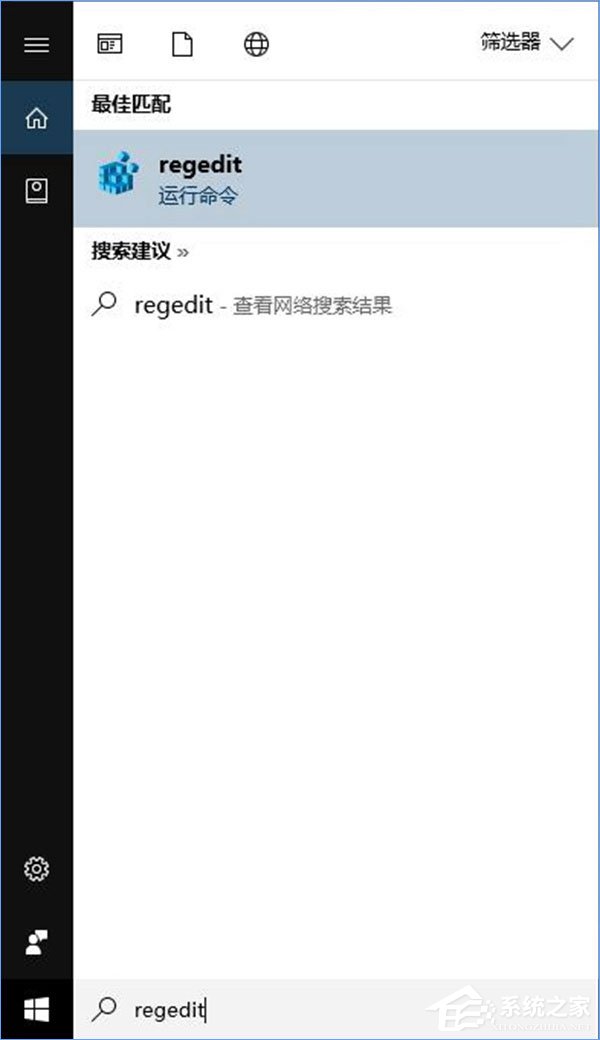 6、定位到以下位置:HKEY_LOCAL_MACHINESOFTWAREMicrosoftWindowsCurrentVersionPoliciesExplorer
6、定位到以下位置:HKEY_LOCAL_MACHINESOFTWAREMicrosoftWindowsCurrentVersionPoliciesExplorer 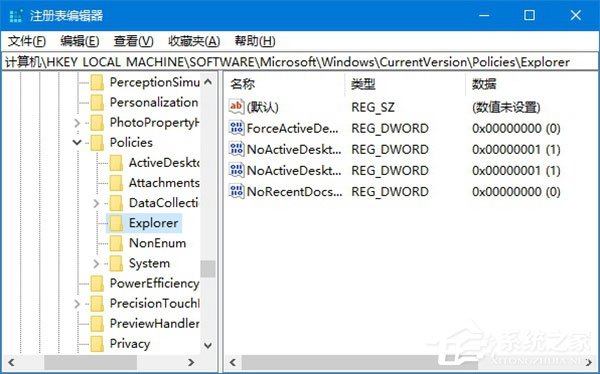 7、在窗口右侧的空白处点击鼠标右键,选择新建-新建DWORD(32位)值,并将该值命名为:NoDrives
7、在窗口右侧的空白处点击鼠标右键,选择新建-新建DWORD(32位)值,并将该值命名为:NoDrives 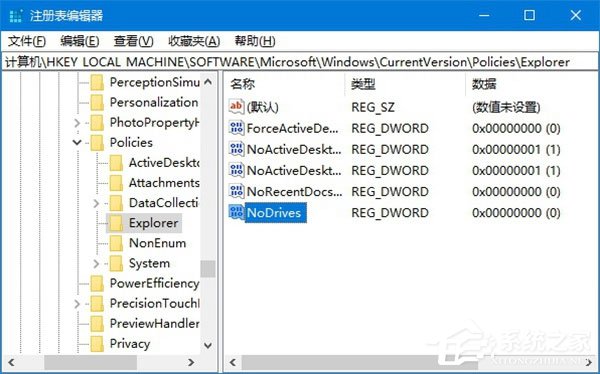 8、以下是一份对照表,这个表我们接下来有用。 A:1 B:2 C:4 D:8 E:16 F:32 G:64 H:128 I:256 J:512 K:1024 L:2048 M:4096 N:8192 O:16384 P:32768 Q:65536 R:131072 S:262144 T:524288 U:1048576 V:2097152 W:4194304 X:8388608 Y:16777216 Z:33554432 所有:67108863 以小编的电脑为例,小编想要隐藏E盘,查表可知,该盘对应的值为16。
8、以下是一份对照表,这个表我们接下来有用。 A:1 B:2 C:4 D:8 E:16 F:32 G:64 H:128 I:256 J:512 K:1024 L:2048 M:4096 N:8192 O:16384 P:32768 Q:65536 R:131072 S:262144 T:524288 U:1048576 V:2097152 W:4194304 X:8388608 Y:16777216 Z:33554432 所有:67108863 以小编的电脑为例,小编想要隐藏E盘,查表可知,该盘对应的值为16。 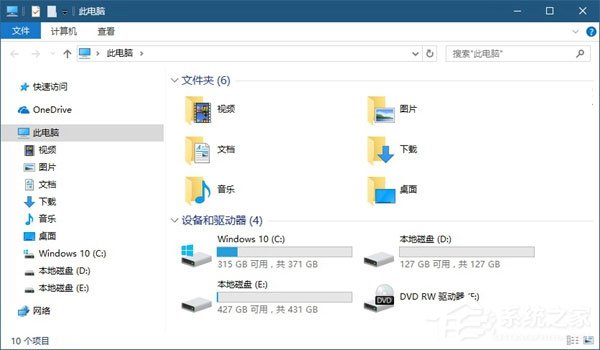 9、双击我们刚刚新建的名为NoDrives的DWOED(32位)值,将该值基数改为10进制,再将该值的数值数据设置为16。
9、双击我们刚刚新建的名为NoDrives的DWOED(32位)值,将该值基数改为10进制,再将该值的数值数据设置为16。 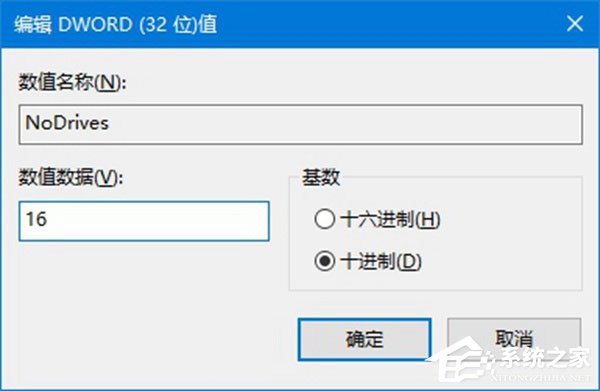 10、重启电脑后,打开文件资源管理器(此电脑),可见,E盘已经消失了。
10、重启电脑后,打开文件资源管理器(此电脑),可见,E盘已经消失了。 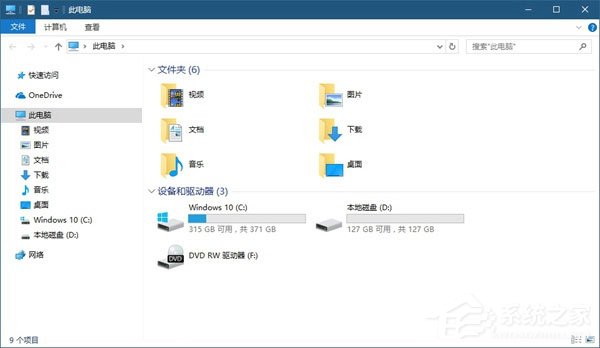 11、要进入E盘非常简单,我们只需在文件资源管理器的地址栏输入:E:,然后回车即可。
11、要进入E盘非常简单,我们只需在文件资源管理器的地址栏输入:E:,然后回车即可。 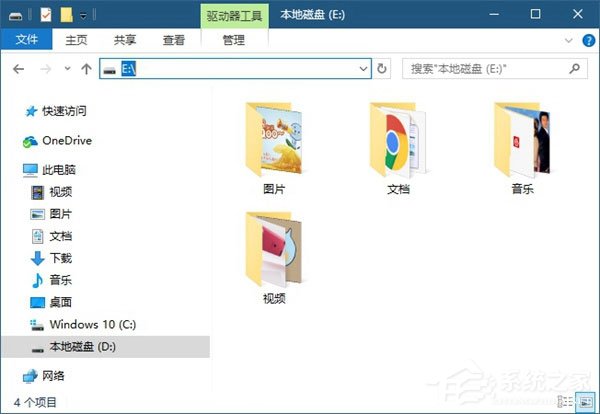 如何恢复? 如果你不想再隐藏E盘,那么你可以通过以下方式恢复: 以Administrator帐户登录Windows10。在微软小娜中搜索并打开regedit,定位到以下位置:HKEY_LOCAL_MACHINESOFTWAREMicrosoftWindowsCurrentVersionPolicie,找到名为NoDrives的DWORD(32位)值,双击该值,将其数值数据改为0,然后重启即可。
如何恢复? 如果你不想再隐藏E盘,那么你可以通过以下方式恢复: 以Administrator帐户登录Windows10。在微软小娜中搜索并打开regedit,定位到以下位置:HKEY_LOCAL_MACHINESOFTWAREMicrosoftWindowsCurrentVersionPolicie,找到名为NoDrives的DWORD(32位)值,双击该值,将其数值数据改为0,然后重启即可。 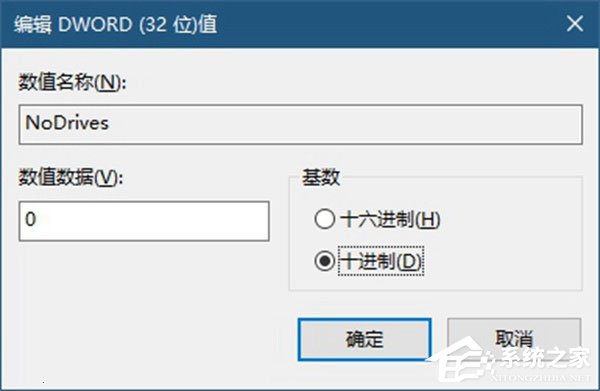 上述便是Windows10系统使用注册表隐藏磁盘盘符的操作方法,当我们隐藏磁盘盘符后,外人打开“此电脑”时,他们看不到这个盘符,但是它确实存在,只有我们才有办法进入该盘。
上述便是Windows10系统使用注册表隐藏磁盘盘符的操作方法,当我们隐藏磁盘盘符后,外人打开“此电脑”时,他们看不到这个盘符,但是它确实存在,只有我们才有办法进入该盘。